Jak naprawić problemy z dyktowaniem na iPhonie: przewodnik rozwiązywania problemów
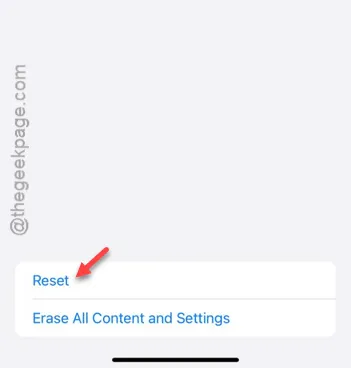
Nie możesz poprawnie dyktować wiadomości na iPhonie? Problemy z dyktowaniem nie są niczym nowym. Wielu użytkowników miało ten problem w przeszłości. Zazwyczaj problem leży w ustawieniach dyktowania, a zmiana niektórych terminów na stronie Ustawienia powinna rozwiązać problem. Więc nie marnując więcej czasu, przejrzyj te poprawki, aby go rozwiązać.
Rozwiązanie 1 – Włącz ustawienia dyktowania
Musisz włączyć tryb dyktowania na stronie Ustawień.
Krok 1 – Rozpocznij proces przechodząc do okna Ustawienia .
Krok 2 – Poszukaj zakładki „ Ogólne” i przejdź tam.
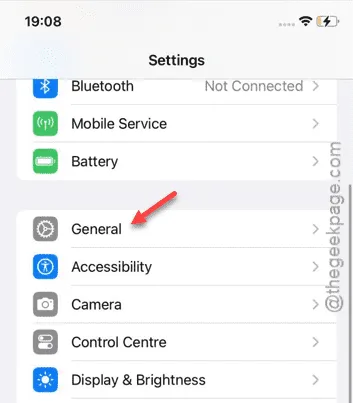
Krok 3 – W ustawieniach ogólnych przejdź do ustawień „ Klawiatura ”.
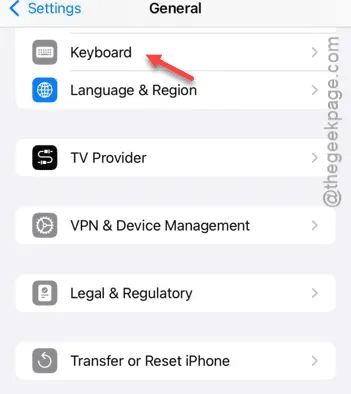
Krok 4 – W głównych ustawieniach klawiatury przewiń w dół, a znajdziesz funkcję „ Włącz dyktowanie ”.
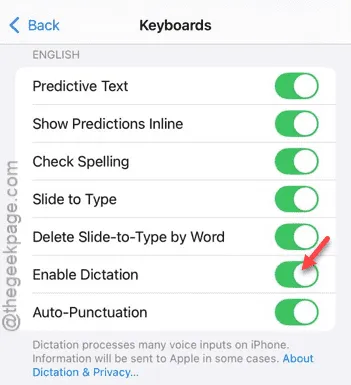
Po włączeniu funkcji dyktowania na klawiaturze możesz korzystać z funkcji dyktowania.
Spróbuj zapisać pod dyktando to, co próbujesz wcześniej ułożyć.
Zobacz, czy możesz podyktować całość, czy nie.
Rozwiązanie 2 – Upewnij się, że iPhone nie jest podłączony
Chociaż możesz dyktować swoją wiadomość nawet podczas korzystania z AirPodsów lub innych urządzeń audio z technologią Bluetooth, mogą wystąpić problemy z dyktowaniem.
Krok 1 – Przesuń palcem w dół, aby uzyskać dostęp do elementów w Centrum sterowania.
Krok 2 – Będąc w Centrum sterowania, spójrz na ikonę Bluetooth .
Krok 3 – Wyłącz tryb Bluetooth.
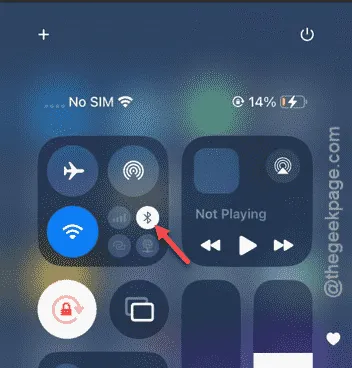
Teraz użyj mikrofonu w swoim iPhonie, aby podyktować wiadomość.
Sprawdź, czy możesz to zrobić, czy nie.
Poprawka 3 – Włącz dyktowanie z klawiatury
Jeśli używasz nowej klawiatury, spróbuj po raz pierwszy użyć funkcji dyktowania. Powinno to umożliwić Ci podyktowanie wiadomości.
Krok 1 – Otwórz WhatsApp , Telegram lub inną tego typu aplikację, w której możesz użyć mikrofonu , aby podyktować wiadomość.
Krok 2 – Następnie otwórz okno wiadomości, a zobaczysz klawiaturę.
Krok 3 – Kliknij ikonę mikrofonu „🎙”, aby rozpocząć proces dykcji.
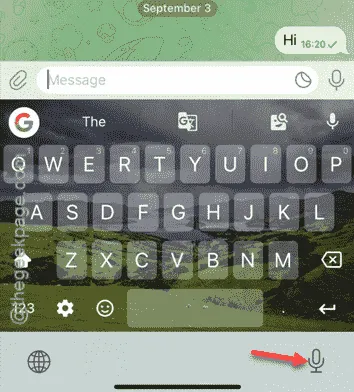
Krok 4 – Jeśli zostaniesz przekierowany na stronę, na której musisz udzielić uprawnień do korzystania z mikrofonu lub włączyć funkcję dyktowania, zrób to.

Po wykonaniu tej czynności możesz łatwo dyktować wiadomości za pomocą aplikacji.
Sprawdź, czy to działa i czy możesz napisać wiadomość.
Rozwiązanie 4 – Odinstaluj aplikację i zainstaluj ją ponownie
Masz ten problem z konkretną aplikacją na swoim urządzeniu? W takim razie odinstaluj taką aplikację i zainstaluj ją ponownie, powinno pomóc.
Krok 1 – Wystarczy przejść do ekranu głównego lub biblioteki aplikacji .
Krok 2 – Wyszukaj tam aplikację, przytrzymaj ją i kliknij „ Usuń aplikację ”.
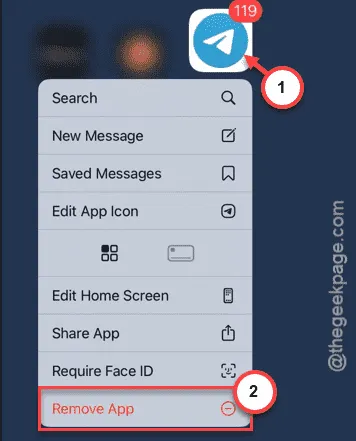
Krok 3 – Po odinstalowaniu aplikacji otwórz App Store na swoim iPhonie.
Krok 4 – Następnie zainstaluj tę samą aplikację, którą odinstalowałeś.
Krok 5 – Następnie spróbuj podyktować wiadomość według własnego wyboru. Gdy spróbujesz to zrobić, poprosi o pewne uprawnienia (np. mikrofon). Podaj uprawnienia zgodnie z ustawieniami.
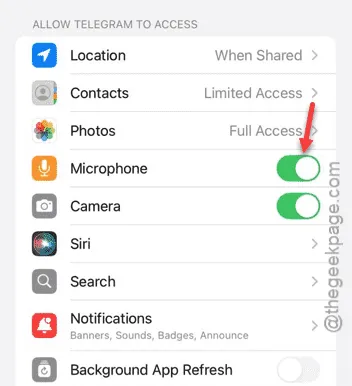
Sprawdź, czy możesz przeczytać i podyktować wiadomość.
Jeśli nadal nie możesz tego zrobić, wypróbuj rozwiązanie ostateczne.
Rozwiązanie 5 – Zresetuj wszystkie ustawienia na swoim iPhonie
Jeśli funkcja dyktowania nie działa, należy zresetować wszystkie ustawienia iPhone’a.
Krok 1 – Przejdź bezpośrednio do strony Ustawień .
Krok 2 – Teraz otwórz część „ Ogólne ” w Ustawieniach.
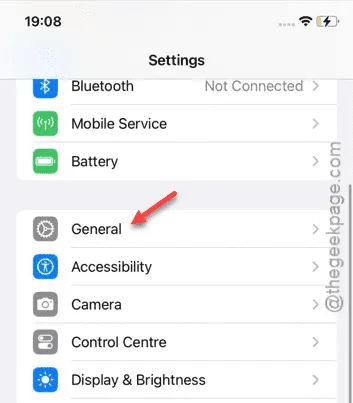
Krok 3 – Będąc na stronie Ogólne, dotknij pozycji „ Przenieś lub zresetuj iPhone’a ”.
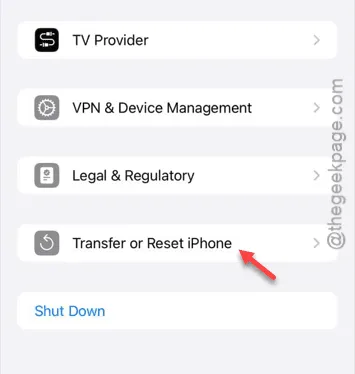
Krok 4 – Następnie dotknij opcji „ Resetuj ”.
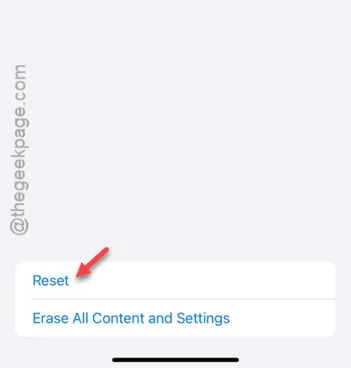
Krok 5 – Następnie wybierz opcję „ Resetuj wszystkie ustawienia ”.
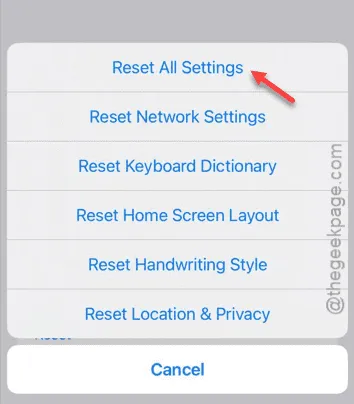
Pamiętaj, że aby zresetować ustawienia, musisz wprowadzić klucz bezpieczeństwa.
Krok 6 – Na koniec dotknij opcji „ Resetuj ustawienia ” i pozwól urządzeniu uruchomić się ponownie.
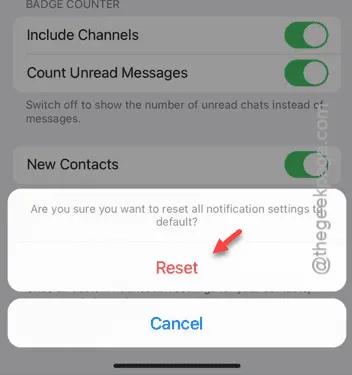
Podczas ponownego uruchamiania iPhone’a wszystkie ustawienia zostaną usunięte.
Gdy wrócisz, wróć do tej samej aplikacji. Spróbuj samodzielnie podyktować wiadomość.
Mam nadzieję, że te poprawki okażą się pomocne!



Dodaj komentarz